怎么在ppt2013里制作模板
发布时间:2017-03-31 09:59
相关话题
我们制作ppt演示文稿的时候,经常会用到模板,因为使用模板能够提高我们的工作效率,那么,如何在ppt2013中制作模板呢?下面就让小编告诉你如何在ppt2013中制作模板 的方法。
ppt2013制作模板的方法
制作整个幻灯片之前,我们先设置好幻灯片母版,先打开它:点击视图——幻灯片母版。
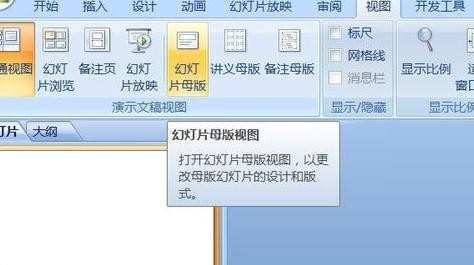
点击母版标题样式,选择字体、字号、字色。则真正开始操作的幻灯片标题都会使用此样式。同样,副标题也是如此。
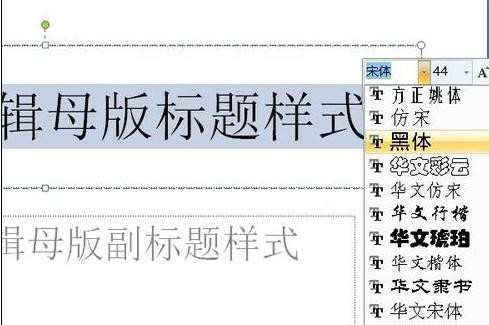
添加背景图片:右键——背景格式——填充——图片或纹理填充——文件。
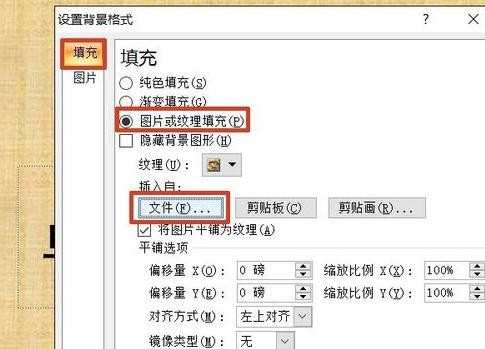
选择准备好的背景图片所在文件夹,点击图片,打开,图片成为母版背景。此图中图片没有勾选“平铺为纹理”按钮,所以图片是以原大小出现,没有完全显示。
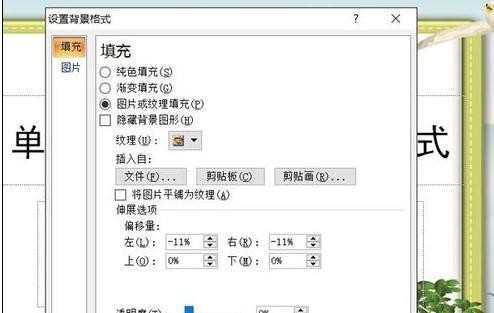
勾选了该按钮后的图片是更改图片宽高与舞台相同,使其完整显示,如图。如果图片不够大,会多片填充,铺满页面。

插入——文本框——横排文本框,输入单位名称或自己的水印,拖放到合适位置。

另外还可以对主题、整体使用颜色、文字、效果,背景样式等进行选择与更改,每一个选项后都有一个下拉箭头可供选择、新建等。
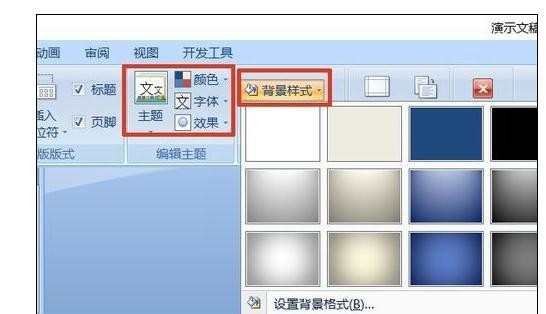
设置完成后,点击关闭母版即可。如果找不到该按钮,单击幻灯片母版就可以了。
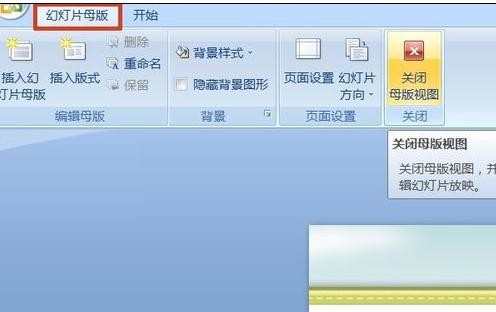
怎么在

怎么在ppt2013里制作模板的评论条评论